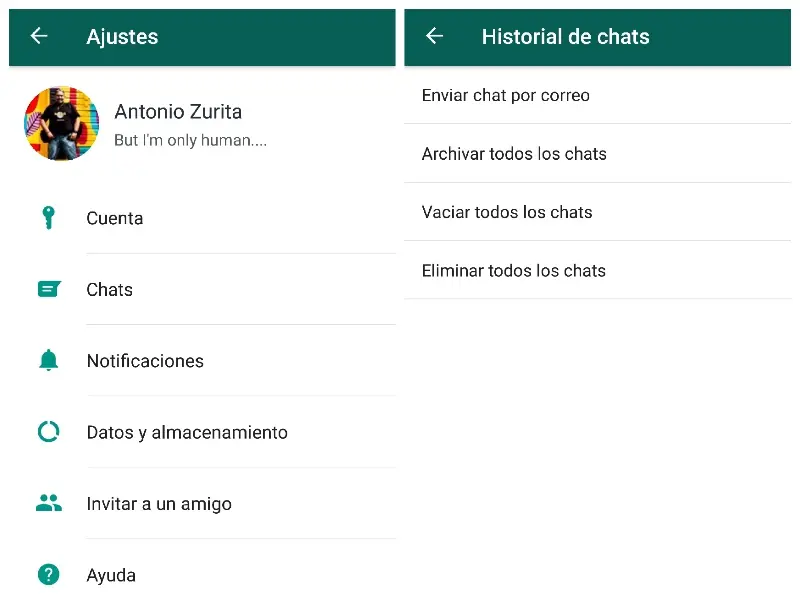Guía Rápida de WhatsApp Parte I
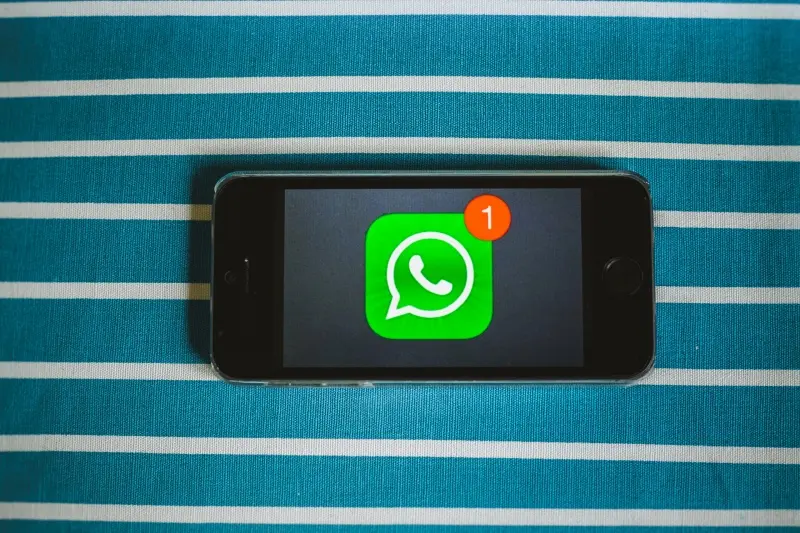
WhatsApp es tal vez la app de mensajería instantánea más famosa del mundo, no por nada la compro Facebook hace algunos años, y aunque hoy en día hay más propuestas como FB Messenger, Skype o Telegram, el uso de WhatsApp es cada vez más habitual al menos en México.
Si es tu primera vez con un Smartphone o bien, quieres comenzar a utilizar está app, estos consejos te podrán ser de utilidad para habituarte al uso de está aplicación de una manera más fácil y rápida.
Lo primero que deberemos hacer para usar WhatsApp es descargar la app que está disponible tanto para iOS como para Android, es posible utilizar WhatsApp en una computadora o Tablet, pero para esto, tu teléfono debe de estar conectado a internet.
Una vez descargada la app y confirmado tu numero, nos aparecerán todos los contactos que utilizan está aplicación, solo basta entrar a la misma y seleccionar un contacto para decidir si queremos realizar una llamada (útil cuando tenemos internet por ejemplo vía Wifi, pero no cobertura celular), Video Llamada o simplemente enviarles un mensaje de texto. Ahí mismo nos aparecerán los grupos a los cuales pertenezcamos o bien desde el menú (3 puntos área superior derecha) podremos crear un nuevo grupo (entre otras opciones)
WhatsApp Web
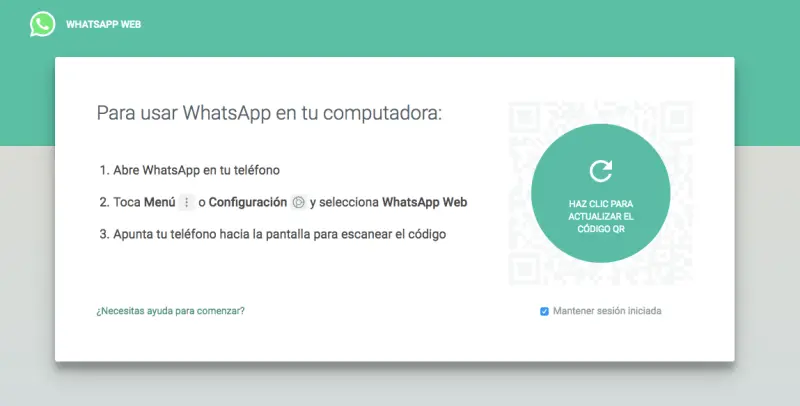
Como mencionábamos anteriormente, el acceso vía web es posible siempre y cuando nuestro teléfono este conectado a internet y hayamos configurado nuestra Tablet/computadora para entrar a WhatsApp, para hacer esto, solo debemos seguir los siguientes pasos:
- En un navegador entrar a https://web.whatsapp.com/ o descargar la app desde http://www.whatsapp.com/download
- En nuestro móvil, entramos al menú y seleccionamos WhatsApp Web
- Ahí veremos si tenemos sesiones abiertas, si deseamos agregar alguna, solo presionamos el botón de + y escaneamos el código QR que aparecerá en nuestra computadora (Si nuestro Smartphone o Tablet con Simcard no cuenta con cámara, no podremos utilizar WhatsApp Web)
- Realizados los pasos anteriores, podremos utilizar WhatsApp en nuestra computadora de manera más sencilla
Nota: Si utilizamos una computadora compartida, no olvidemos cerrar la sesión o de otra manera, quien utilice ese equipo, podrá ver todas tus conversaciones.
¿Qué podemos hacer en WhatsApp?
Una vez que estemos dentro de la aplicación y comencemos a charlar con algún amigo, existen varias cosas que podemos hacer dentro de la conversación, las cuales pueden ser muy útiles, entre ellas están:
- Enviar un contacto: Podemos compartir cualquier contacto que tengamos en nuestro teléfono solamente presionando el botón de clip (dentro de cualquier conversación) y seleccionar “Contacto” Una vez que tenemos el contacto que deseamos, podemos elegir que información del mismo enviar.
- Adjuntar un documento: Podemos adjuntar prácticamente cualquier documento que tengamos en nuestro teléfono, así como descargarlo y editarlo ahí mismo si tenemos alguna otra app para ello. Se pueden adjuntar documentos de hasta 100 MB
- Ubicación: Utilizando el mismo botón de clip, podemos enviar nuestra ubicación (o seleccionarla usando el botón de búsqueda) ya sea solamente para un momento específico o en tiempo real, si elegimos está opción, nuestro contacto podrá ver donde nos encontramos en todo momento (siempre y cuando tengamos cobertura de datos) en un lapso desde 15 minutos a 8 horas.
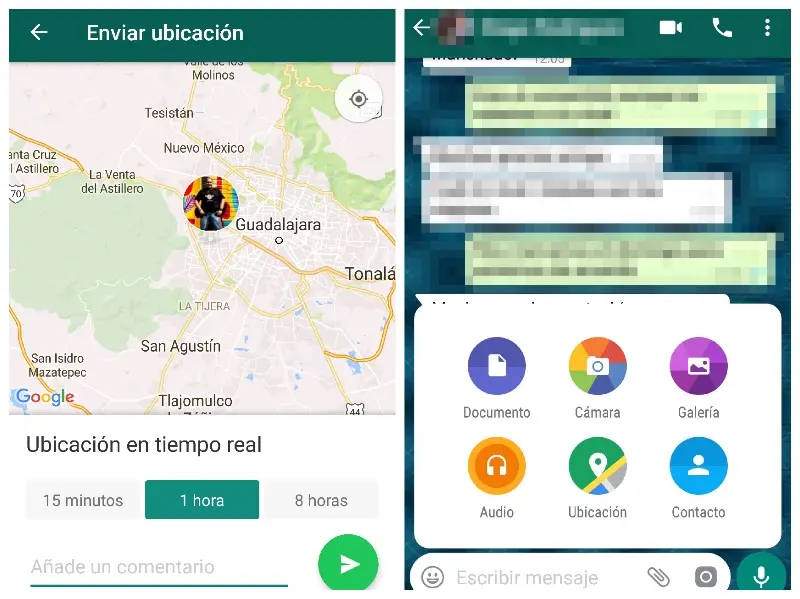
- Destacar mensajes: Es posible “resaltar” mensajes que sean importantes para nosotros, esto nos permitirá tenerlos siempre a la mano sin importar el tamaño de las conversaciones, para hacer esto solo debemos dejar presionado en el mensaje que queramos destacar y presionar en el botón de estrella en la parte superior, veremos que la misma marca se agrega al mensaje. Para ver los mensajes destacados, solo presionamos el nombre del contacto y veremos una opción que dice “Mensajes Destacados” Si no recordamos de quien venia un mensaje en específico, desde la pantalla principal y utilizando el menú, también encontraremos “Mensajes Destacados” y ahí aparecerán todos los mensajes de todos los contactos que hayamos resaltado en alguna ocasión.

- Texto con formato: Es posible dar algunos formatos al texto cuando escribamos a algún contacto de manera muy simple, solamente necesitamos poner una marca antes de resaltar una palabra o frase y otra marca para indicar hasta donde se resaltará, estas marcas son:
- Negritas *Texto*
- Cursiva _Texto_
Tachar texto~Texto~
Seguridad
Un aspecto importante es la seguridad, ya que todos los mensajes que enviemos (o llamadas) están cifrados, esto significa que nadie puede interceptar los mensajes que enviamos y/o recibimos
Copias de Seguridad
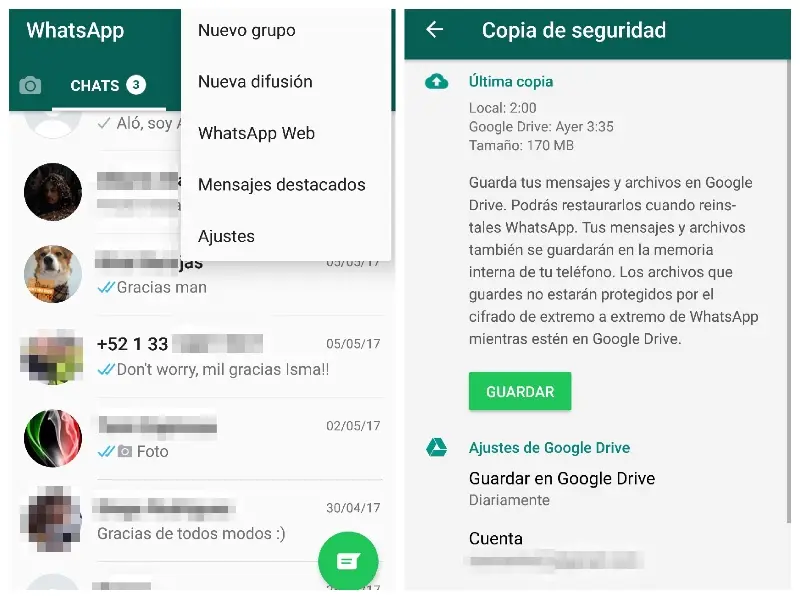
Si extraviamos nuestro equipo o perdemos acceso al mismo, podemos rescatar todos nuestros mensajes, fotografías y videos utilizando previamente las copias de seguridad, para hacer esto, deberemos ir a Ajustes, Chats, Copia de Seguridad, ahí podremos ver el estado de la última copia, enviarla a iCloud o Google Drive y decidir si incluir los videos en la misma. Está copia la podemos usar cuando reinstalemos WhatsApp en otro dispositivo con nuestro mismo numero telefónico.
Así mismo podemos enviar un historial de chat para un contacto (o todos) en específico a tu correo, esto lo podemos hacer desde Ajustes, Chats, Historial de Chats. Ahí mismo podremos archivar, vaciar o eliminar los chats. CUIDADO: De hacer esto y no tener copia de seguridad, no podremos recuperarlos después.